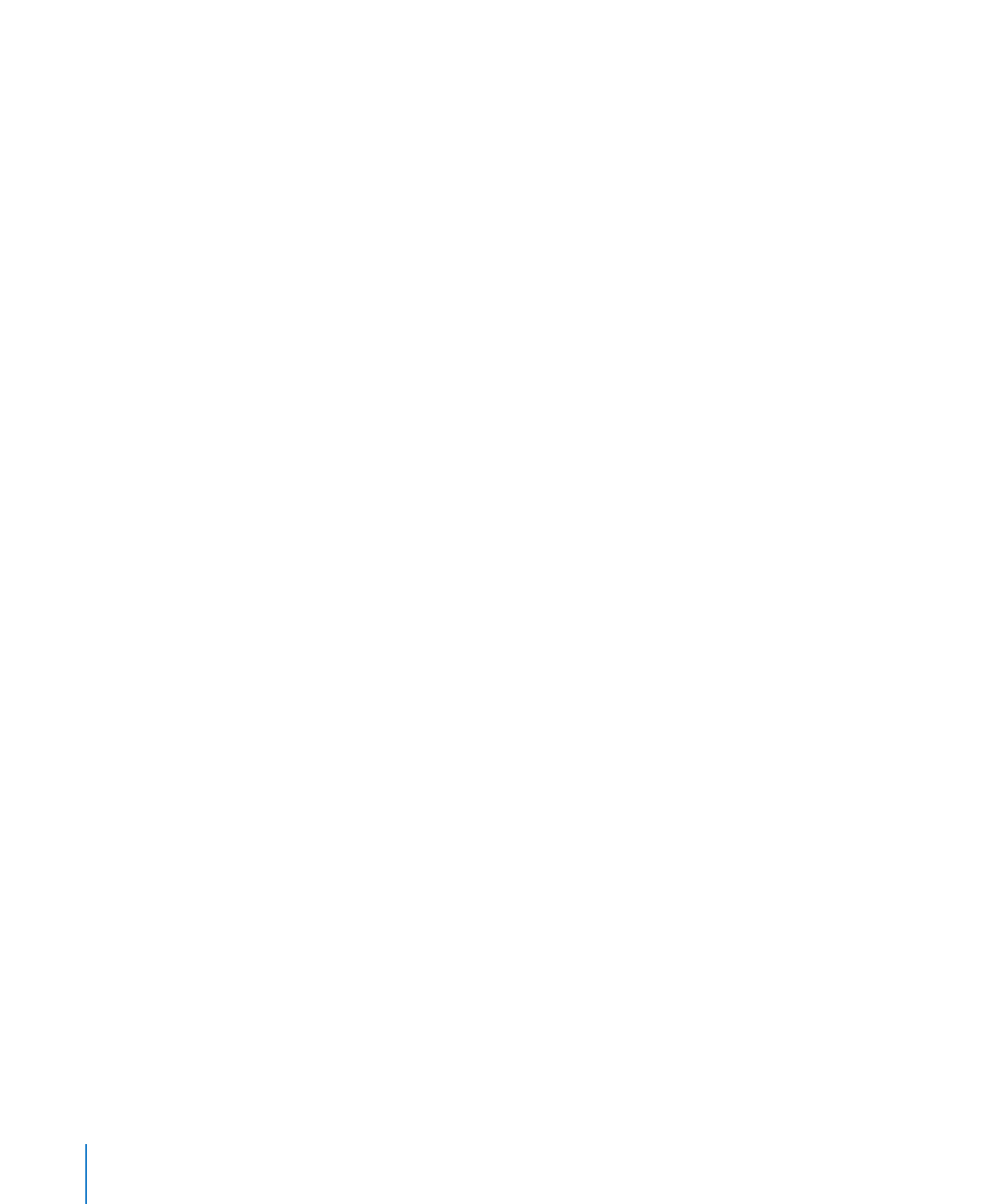
グラフのシーン設定を調整するには
3D
グラフでは、グラフの表示角度と照明角度を変更できます。
表示角度を変更するには:
3D
グラフを選択し、表示される
4
方向矢印ボタンのヘッドのうちの
1
つをドラッグします。
m
3D
シーン設定を調整するには:
1
3D
グラフを選択し、ツールバーで「インスペクタ」をクリックし、
「グラフインスペクタ」ボタンをクリッ
クして、「グラフ」をクリックします。
2
グラフの表示角度を変更するには、青い矢印ボタンの頭の部分をドラッグして、グラフを好みの角度に
調整します。
3
ライトの角度と強度を変更するには、目的の外観を作成する「ライトのスタイル」ポップアップメニュー
からオプションを選択します。
4
グラフ要素の奥行きを変更するには、「グラフの奥行き」スライダをドラッグします。
右側へドラッグすると、グラフ要素が手前に広がるような外観になります。奥行きの非常に深いグラフ
を作成する場合は、グラフのサイズを変更してスライドに合わせる必要がある場合があります。
5
3D
円グラフのエッジを広げるには、「ベベルエッジを表示」を選択します。
152
第
9
章
データからグラフを作成する
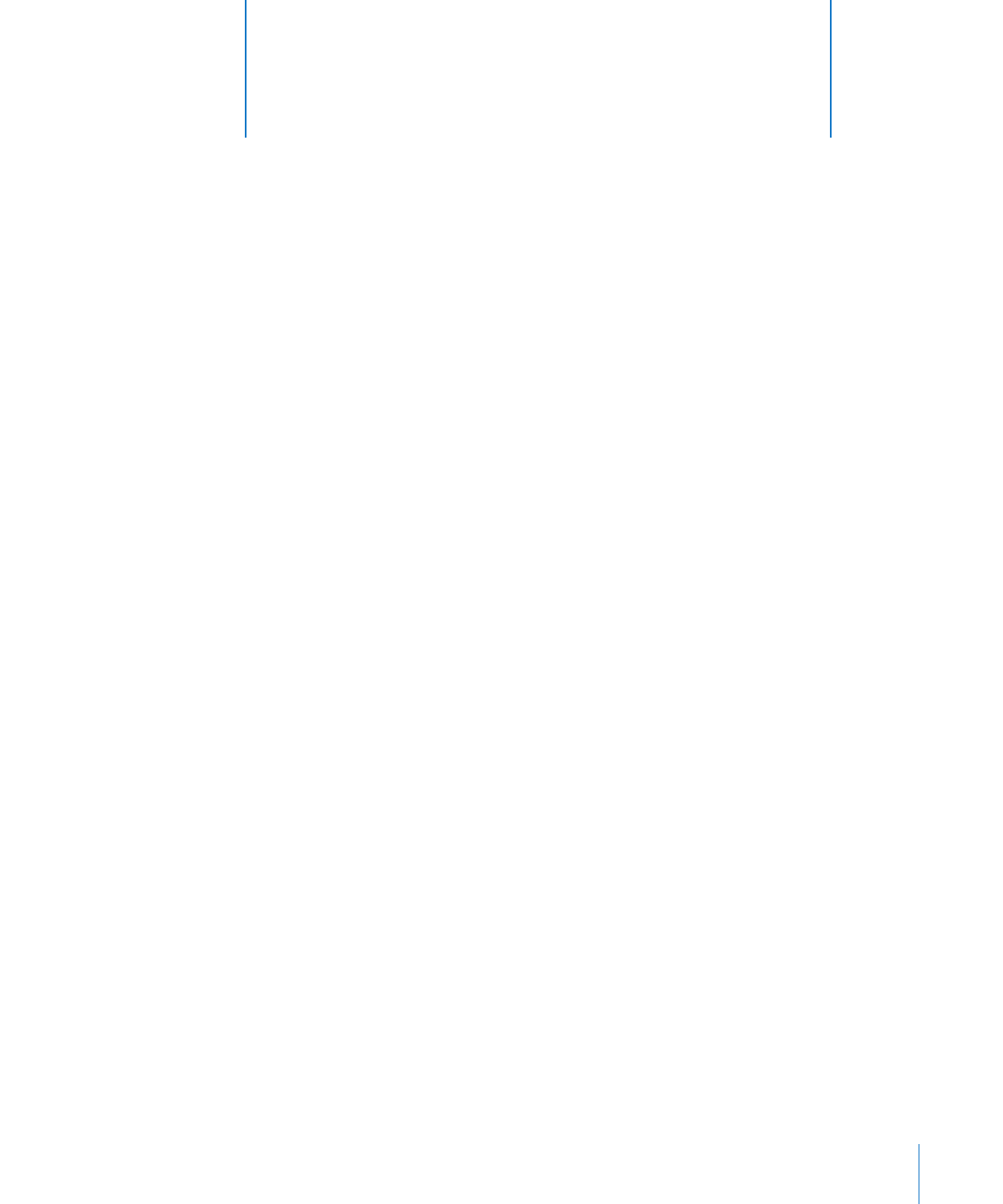
153
必要な数の行と列を含む表を追加したり、フォーマット設定したりします。
セルを結合したり分割したりして、テキストやイメージのレイアウトを人
の注意を引くものにします。
表は、データや情報を表示して、簡単に調べたり、比較したりできるようにする最適の方法です。ま
た、テキストやイメージをさまざまなレイアウトで表示するフレームワークとして使用することもできます。
「
Keynote
」には、多目的に使用できる表をデザインしたり、視覚的効果を作成したりして、プレゼ
ンテーションを強化するツールが用意されています。表のビルドと組み合わせて、「
Keynote
」は数値
データでさえ生き生きと表示することができます。表のビルドの機能について詳細は、
122
ページの「表
のビルドを作成する」を参照してください。
「
Keynote
」内の表は、「
iWork
」に組み込まれた一連の関数および数式と連動して数学的な計算
を行う機能を備えています。「
iWork
」で使用できる数式および関数の詳細については、「ヘルプ」>
「
iWork
数式および関数ヘルプ」と選択して、「
iWork
数式および関数ユーザーズガイド」を参照す
るか、または数式と関数のヘルプを開いてください。
表を追加する
「
Keynote
」に新しい表を追加すると、使用するテーマに応じてヘッダ行およびヘッダ列付きまたはヘッ
ダ行およびヘッダ列なしの
3
行×
3
列の表として表示されます。表はテーマに合うようにデザインさ
れています。
セルに内容を入力する前に、簡単にカスタマイズして、目的の数の列および行の表にし、ヘッダ列お
よびヘッダ行/フッタ行を追加/削除できます。
新しい表を作成するには:
1
ツールバーの「表」をクリックするか、または「挿入」>「表」と選択します。
3
行×
3
列の表が表示されます。
2
フォーマットバーの行および列フィールドで目的の数を指定して、行や列の数を調整します。
3
1
つまたは複数のヘッダ列を追加するには、フォーマットバーのヘッダ列ボタンをクリックし、ポップアッ
プメニューから目的の数(最大
5
まで)を選択します。
すでに複数のヘッダを追加している場合、またはすでにセルの内容を入力している場合を除いて、こ
の時点でヘッダ列ボタンを単にクリックすると、
1
つのヘッダ列が追加/削除されます。
10